Excelを効率よく使いこなしたい方へ。
この記事では、作業時間を劇的に短縮できるショートカットキーの使い方を20選ご紹介します。
ショートカットをマスターすることで、マウス操作が減り、操作スピードが大幅に向上します。
また、今回紹介するテクニックは初心者の方でも簡単に取り入れられるものばかりです。
この記事を読み終えれば、毎日の作業効率が大幅にアップすることを実感できるでしょう。
ショートカットを使うことで、業務の質も向上し、ミスの減少にも繋がります。
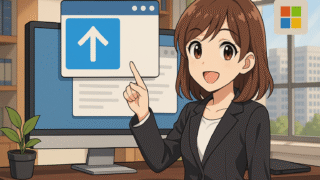
Excelショートカットの効果的な使い方とは
Excelでの作業は、効率化が重要です。
ショートカットキーを使うことで、マウスを使わずに操作を行うことができ、時間を大幅に短縮できます。
特に、日々の業務で頻繁にExcelを使う方にとっては、少しでも手間を省くことが重要です。
この記事では、すぐに使えるショートカットキーを厳選してご紹介します。
これらのショートカットを使うことで、単なるデータ入力作業が効率的でスマートな業務に変わります。
ショートカットキーを使う理由
Excelには多くの機能があり、マウスで操作するのは非常に時間がかかります。
そこでショートカットキーを覚えることで、操作時間が短縮され、集中力を切らさずに効率的に作業を続けることができます。
効率的に作業を行うことで、余分なストレスを軽減し、他の重要な業務に時間を割くことができます。
また、ショートカットを使うことで、作業の正確さも向上し、エラーを減らすことができます。
特に、繰り返しの作業が多い場合、ショートカットの使用によって作業時間の大幅な削減が可能です。
効率的なショートカット20選
基本操作
| ショートカットキー | 説明 |
|---|---|
| Ctrl + C / Ctrl + V | コピー/ペースト。データの複製や移動に便利です。 |
| Ctrl + Z | 元に戻す。間違った操作をすぐに取り消せます。 |
| Ctrl + S | 保存。作業中にこまめに保存することでデータの消失を防ぎます。 |
| Ctrl + F | 検索。大量のデータから特定の情報を迅速に見つけられます。 |
| Ctrl + A | 全選択。シート内の全てのデータを一度に選択します。 |
データ編集
| ショートカットキー | 説明 |
|---|---|
| Alt + = | オートサム。合計を簡単に計算できます。 |
| Ctrl + Shift + L | フィルタの適用/解除。データの絞り込みが簡単にできます。 |
| F2 | セルの編集。素早く編集モードにすることで入力ミスを減らせます。 |
| Ctrl + Shift + “” | セルの書式コピー。書式を他のセルに適用できます。 |
| Ctrl + D | セルの下にコピー。上のセルの内容を素早くコピーできます。 |
| Ctrl + R | セルの右にコピー。左のセルの内容を右にコピーできます。 |
| Ctrl + 1 | セルの書式設定。素早くセルの書式を設定できます。 |
行・列の操作
| ショートカットキー | 説明 |
|---|---|
| Ctrl + Shift + “+” | 行や列の挿入。新しい行や列を挿入できます。 |
| Ctrl + “-“ | 行や列の削除。不要な行や列をすぐに削除できます。 |
| Ctrl + Space | 列全体を選択。カーソルがあるセルの列全体を選択できます。 |
| Shift + Space | 行全体を選択。カーソルがあるセルの行全体を選択できます。 |
作業効率化
| ショートカットキー | 説明 |
|---|---|
| Ctrl + Page Up / Page Down | シートの移動。複数のシートを行き来する際に便利です。 |
| F4 | 直前の操作を繰り返す。直前に行った操作を繰り返せます。 |
| Ctrl + T | テーブルの作成。選択した範囲をすぐにテーブル形式にできます。 |
| Ctrl + ; | 現在の日付を入力。素早く現在の日付を入力できます。 |
ショートカットを使いこなすためのヒント
ショートカットを覚えるためには、まずよく使う操作から習慣化することが大切です。

最初は少し時間がかかるかもしれませんが、慣れてくるとマウスに頼らずに操作できるようになります。
また、使い慣れたショートカットは、日常業務に組み込むことで自然に身についていきます。
ショートカットを使うことで、作業の流れが途切れず、集中して業務に取り組むことができます。
さらに、定期的に新しいショートカットを学ぶことで、Excel操作の幅が広がり、より高度な操作が可能になります。
短期間で多くのショートカットを覚えようとせず、少しずつ覚えることがポイントです。
まとめ
Excelのショートカットキーを使いこなすことで、業務の効率が飛躍的に向上します。
今回紹介した20のショートカットは、初心者でもすぐに使えるものばかりです。
ぜひこれらのテクニックを取り入れて、日々の作業時間を短縮し、効率的な作業環境を手に入れてください。
ショートカットを使いこなすことで、Excelでの作業がよりスムーズになり、結果的に仕事の質も向上します。
最初は難しく感じるかもしれませんが、使い続けることで確実に効果を実感できるでしょう。
業務の効率化とともに、作業のスピードと正確さを同時に手に入れ、仕事のストレスを軽減しましょう。







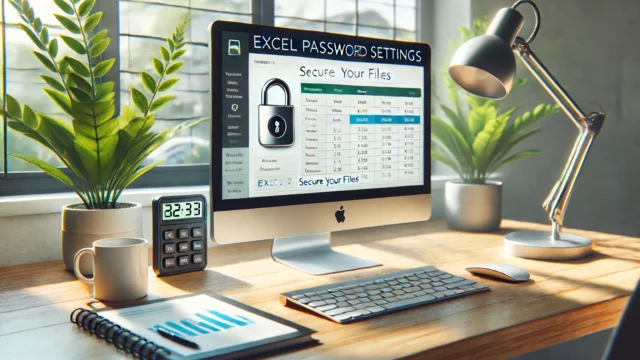



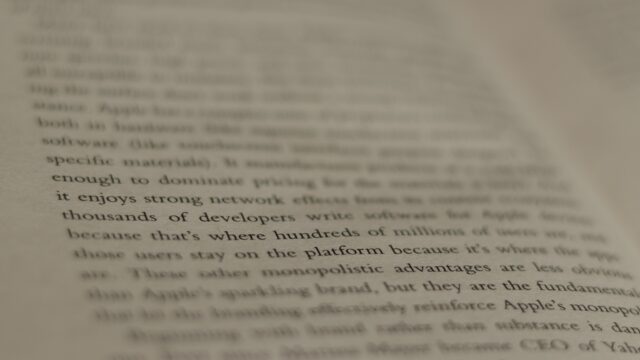











コメント